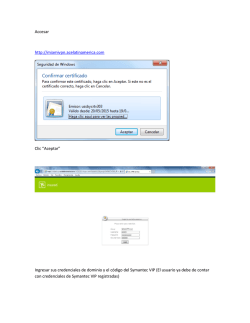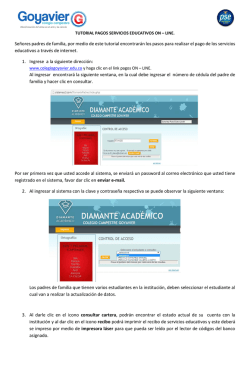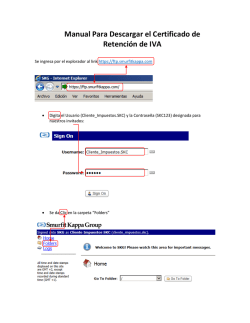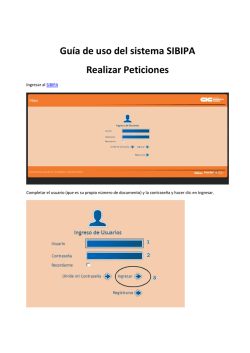FAQ TUTORES – UNIVIM ¿Cómo solicitar la modificación de una
FAQ TUTORES – UNIVIM ¿Cómo solicitar la modificación de una evaluación final? Hacer por escrito la solicitud de cambio de calificación final de dirigido a la jefatura del Departamento de Licenciaturas y Posgrados, en donde se mencione el motivo de la solicitud e indicar la licenciatura, cuatrimestre, asignatura, grupo, nombre completo del alumno(s), matrícula, calificación capturada y la corregida, al finalizar indicar nombre de quién lo solicita y firma. Dicho documento lo imprime y firma, posteriormente lo escanea y lo envía al correo [email protected] o bien puede traerlo de manera personal. ¿Cómo capturar evaluaciones finales dentro de la asignatura en el campus virtual? Existen tres opciones: 1. Ingresar al curso asignado, en Actividades dar clic a Tareas, identificar y dar clic al espacio “Calificación Final”, posteriormente Ver/Calificar todas las entregas, se abrirá el listado completo de los alumnos inscritos dentro del curso, se capturan las evaluaciones de la misma manera que lo realiza dentro de los espacios de tareas. 2. Ingresar al curso asignado, en Administración dar clic a Calificaciones en dónde se abrirá el Reporte del Calificador, identificar y dar clic a la columna con nombre “Calificación Final” se vinculará al espacio de tareas “Calificación Final”, posteriormente dar clic a la opción Ver/Calificar todas las entregas, se abrirá el listado completo de los alumnos inscritos dentro del curso, se capturan las evaluaciones de la misma manera que lo realiza dentro de los espacios de tareas. 3. Ingresar al curso asignado, en Administración dar clic a Calificaciones en dónde se abrirá el Reporte del Calificador, identificar y dar clic a la opción Activar Edición que se encuentra en la parte superior derecha de la tabla, se abrirán los recuadros para asignar de manera directa las evaluaciones finales de cada alumno inscrito las cuales se deberán capturar en la columna con nombre “Calificación Final”, una vez asignada dar clic a la opción Guardar Cambios localizada en la parte inferior izquierda de la tabla para finalizar dar clic en Desactivar Edición. Calle Mo zart 676, Col. Loma de las Camelinas 58290, Morelia, Michoacá n 01 (443) 113 89 00 www.michoacan. gob.mx ¿Cómo llenar el formato “Lista dinámica”? La lista dinámica deberá ser llenada por unidad, así como la calificación final del curso y en cada uno de los campos llenar con la información general solicitada: 1. Nombre del curso: anotar el curso que fue asignado. 2. Grupo: anotar el grupo asignado. 3. Tutor: nombre completo del tutor asignado en el curso. 4. No. de lista: enumerar a los alumnos de la lista. 5. Matricula del alumno: registrar la matricula del alumno. 6. Nombre completo del alumno: registrar el nombre completo del alumno. 7. Actividades: indicar las actividades estabilidad en el diseño de manera separada. 8. Valor: reflejar el valor máximo establecido en cada una de las actividades en el diseño instruccional. 9. Promedio: obtener el promedio de la unidad. En la hoja “Promedio Final” se reflejará la evaluación obtenida de cada una de las unidades para así obtener la final de la asignatura. ¿Cómo se llena la Agenda de Actividades? En la Agenda de Actividades deberá programar y establecer las fechas de las actividades de acuerdo a la duración de cada uno de los cursos. Llenar en cada uno de los campos con la información general solicitada: 1. Nombre del curso: anotar el curso que fue asignado. 2. Objetivo General: indicar el que está establecido en el curso dentro de la unidad cero. 3. Fechas y horarios de asesoría: indicar las fechas de los días que se dará atención de manera sincrónica, así como el horario por semana. 4. Calendario de actividades: programar y establecer las fechas de las actividades descritas en el diseño instruccional, sólo indicar el es espacio de interacción donde se realizará la actividad, no dar las indicaciones completas de la actividad a desarrollar. 5. Notas: apartado dónde se pueden especificar aspectos generales del curso que deben seguir los alumnos, así como cuestiones adicionales que serán contemplados para la evaluación. Calle Mo zart 676, Col. Loma de las Camelinas 58290, Morelia, Michoacá n 01 (443) 113 89 00 www.michoacan. gob.mx ¿Cómo se evalúa una Base de Datos? Ingresar al curso asignado, en Actividades dar clic en Base de Datos, identificar y dar clic al espacio que desea evaluar, se abrirá el espacio con las entregas enviadas por los alumnos con el archivo adjunto en la parte inferior de este aparecerán tres iconos con las diferentes opciones: 1. Rondana: editar. 2. Lupa: más. 3. Tache: borrar. Para evaluar dar clic al icono Lupa (Más) donde enlazará de manera individual al archivo adjunto, en la parte inferior de este aparecerá la siguiente leyenda Promedio de valuaciones (ratings) con un recuadro donde se podrá asignar la evaluación obtenida por alumno. ¿Cómo se llena el Reporte del Calificador? Ingresar al curso asignado, en Administración dar clic a Calificaciones en dónde se abrirá el Reporte del Calificador, identificar y dar clic a la opción Activar Edición que se encuentra en la parte superior derecha de la tabla, se abrirán los recuadros para asignar de manera directa las evaluaciones donde sólo capturara las calificaciones de todos aquellos alumnos que no participaron en los foros o bien que no ingresaron dentro del curso, una vez evaluados los foros dar clic a la opción Guardar Cambios localizada en la parte inferior izquierda de la tabla para finalizar dar clic en Desactivar Edición. Calle Mo zart 676, Col. Loma de las Camelinas 58290, Morelia, Michoacá n 01 (443) 113 89 00 www.michoacan. gob.mx
© Copyright 2026